
Lorsque nous avons configuré le panneau de configuration nvidia sur l'ordinateur, une invite est apparue : accès au panneau de configuration nvidia refusé et impossible d'appliquer les paramètres sélectionnés à votre système. Dans ce cas, je pense que vous pouvez essayer de restaurer la dernière version du dossier, ou mettez-le à jour, restaurez les pilotes, etc. Jetons un coup d'œil à la manière dont l'éditeur gère les étapes spécifiques de la solution.

Méthode 1. Exécutez le fichier nvcplui.exe en tant qu'administrateur
1 Ouvrez l'Explorateur de fichiers et accédez au chemin suivant :
C:Program FilesNVIDIA Corportation Control Panel Client
2. Recherchez le fichier nommé nvcplui.exe, cliquez avec le bouton droit sur le fichier et sélectionnez Exécuter en tant qu'administrateur. Sélectionnez Oui lorsque l’avertissement UAC ou Contrôle de compte d’utilisateur apparaît.
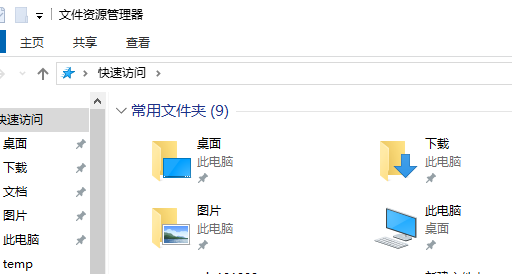
Méthode 2. Restaurez la dernière version de son dossier
1 Ouvrez l'explorateur de fichiers
2. Accédez au chemin suivant : C:ProgramDataNVIDIADRS.
3. Cliquez avec le bouton droit sur le dossier DRS et sélectionnez Propriétés
4. Basculez vers « Versions précédentes », « Protection du système » ou « Restauration du système » dans la fenêtre « Propriétés »
5. Restaurez le contenu du dossier vers la version récente.

6. Cette opération restaurera l'ancienne configuration DRS fonctionnelle.
Méthode 3. Mettre à jour ou restaurer le pilote
1. Tout d'abord, vous devez désinstaller la version actuelle du pilote NVIDIA Graphics installé de votre ordinateur.
2. Ensuite, téléchargez et installez la dernière version du pilote ou un pilote stable à partir de la page de téléchargement officielle de NVIDIA.
Site officiel de téléchargement du pilote Nvidia : https://www.nvidia.com/Download/index.aspx?lang=cn
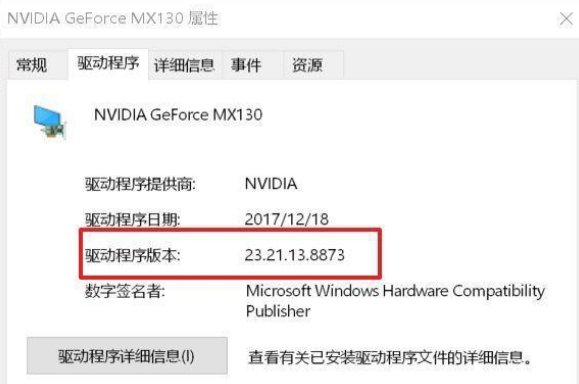
Ce qui précède est le contenu détaillé de. pour plus d'informations, suivez d'autres articles connexes sur le site Web de PHP en chinois!
 Comment résoudre le problème d'accès refusé lors du démarrage de Windows 10
Comment résoudre le problème d'accès refusé lors du démarrage de Windows 10
 Comment télécharger le panneau de configuration nvidia
Comment télécharger le panneau de configuration nvidia
 La différence entre tas et pile
La différence entre tas et pile
 Comment redémarrer le service dans le framework swoole
Comment redémarrer le service dans le framework swoole
 quel nœud peut faire
quel nœud peut faire
 Comment créer un nouveau dossier dans Webstorm
Comment créer un nouveau dossier dans Webstorm
 Comment ouvrir les fichiers ESP
Comment ouvrir les fichiers ESP
 Comment redémarrer régulièrement
Comment redémarrer régulièrement